Куки (англ. cookies) – это небольшие текстовые файлы, которые веб-сайты отправляют и сохраняют на вашем компьютере при посещении. Они содержат информацию о вашей активности на сайте и позволяют предоставлять вам персонализированный контент, например, сохранять настройки языка или запоминать данные для авторизации.
Яндекс – один из самых популярных поисковых движков и браузеров, предоставляющий широкие возможности и функции для пользователей. Если вам необходимо удалить куки в Яндексе, то это можно сделать несколькими простыми шагами.
Для начала, откройте настройки браузера, нажав на значок трех точек в верхнем правом углу окна браузера. В открывшемся меню выберите пункт Настройки. После этого прокрутите страницу вниз и найдите раздел Приватность. В этом разделе вы увидите количество куки файлов, сохраненных на вашем компьютере.
Чтобы удалить эти файлы, нажмите на кнопку Очистить данные сайтов. В появившемся окне вы можете выбрать, какую информацию вы хотите удалить. Убедитесь, что установлена галочка напротив опции Куки и другая информация сайтов. Затем нажмите кнопку Очистить и подтвердите свой выбор. После этого куки файлы будут удалены с вашего компьютера. Теперь вы можете продолжить использование Яндекса без сохраненных данных и настроек.
Как удалить куки в Яндексе

Если вы хотите удалить куки в Яндексе, следуйте простым инструкциям:
- Откройте браузер Яндекс и перейдите в меню, нажав на значок с тремя горизонтальными полосками в верхнем правом углу окна.
- В выпадающем меню выберите раздел "Настройки".
- На странице "Настройки" прокрутите вниз и найдите раздел "Приватность и безопасность".
- В разделе "Приватность и безопасность" найдите пункт "Очистить историю".
- Нажмите на кнопку "Очистить историю", чтобы открыть настройки очистки.
- В появившемся окне выберите нужные опции для удаления данных, включая "Cookies и другие сайтовые данные".
- После выбора опций нажмите на кнопку "Очистить".
- Подтвердите удаление куки, нажав на кнопку "Очистить" в появившемся диалоговом окне.
После выполнения этих шагов куки в Яндексе будут удалены. Однако, следует помнить, что после очистки куки сайты, на которых вы авторизованы, могут потребовать повторной авторизации.
Почему стоит очищать куки в браузере Яндекс
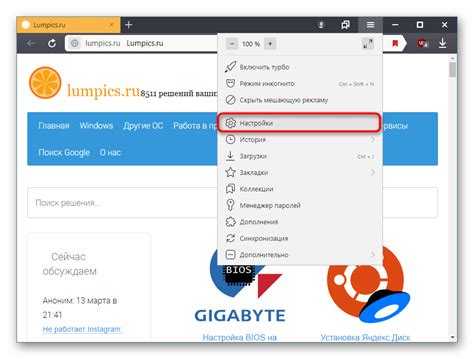
Однако, время от времени может возникнуть необходимость очистить куки в браузере Яндекс. Вот несколько причин, почему это стоит сделать:
- Проблемы с загрузкой или отображением веб-страниц: Если вы столкнулись с проблемами в работе браузера Яндекс, такими как медленная загрузка страниц или неправильное отображение, очистка куки может помочь исправить эти проблемы.
- Приватность и безопасность: Очищение куки может помочь защитить вашу приватность и безопасность в Интернете. Некоторые веб-сайты могут использовать куки для отслеживания вашей активности и сбора данных о вас. Если вы хотите защитить свою личную информацию, удаление куки является хорошим шагом в этом направлении.
- Исправление ошибок веб-сайтов: Иногда куки могут быть повреждены или содержать ошибки, что приводит к проблемам на веб-сайтах. Очистка куки позволяет веб-сайту снова создать и сохранить новые куки, которые могут помочь справиться с проблемами.
Важно помнить, что при очистке куки в браузере Яндекс вы также можете потерять некоторую информацию, такую как сохраненные пароли или настройки веб-сайтов. Поэтому перед очисткой куки внимательно подумайте о том, нужны ли вам эти данные и сделайте резервные копии важной информации, если необходимо.
Инструкция по удалению куки в Яндексе
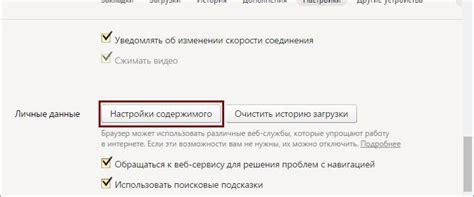
Чтобы удалить куки в браузере Яндекса, следуйте инструкциям ниже:
1. Откройте браузер Яндекс и нажмите на кнопку меню, расположенную в верхнем правом углу окна браузера.
2. В выпадающем меню выберите пункт "Настройки".
3. В открывшейся вкладке "Общие" прокрутите страницу вниз до раздела "Конфиденциальность и безопасность".
4. В этом разделе найдите и нажмите на ссылку "Настройки контента".
5. В открывшемся окне "Настройки контента" найдите раздел "Куки" и нажмите на него.
6. Теперь вы можете просмотреть и удалить куки для отдельных сайтов. Чтобы удалить все куки, откройте выпадающий список "Удалить все куки" и выберите эту опцию.
7. Появится предупреждение о том, что эта операция приведет к удалению всех сохраненных данных. Если вы уверены, что хотите удалить все куки, нажмите "Очистить".
8. После завершения процесса удаления куки закройте вкладку настроек и перезапустите браузер.
Теперь все куки будут удалены из браузера Яндекс, и вы сможете начать использовать его без сохраненных данных.
Открыть меню браузера Яндекс
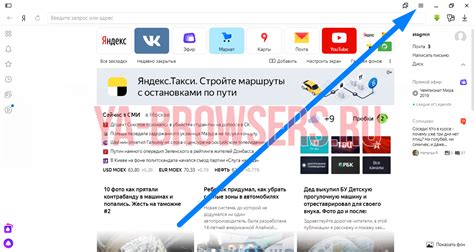
Чтобы удалить куки в браузере Яндекс, необходимо открыть меню браузера. Для этого:
1. Откройте браузер Яндекс, запустив его на компьютере или мобильном устройстве.
2. В верхнем правом углу окна браузера вы увидите иконку с тремя горизонтальными полосками, соответствующую меню браузера Яндекс. Нажмите на эту иконку.
Выбрать настройки браузера
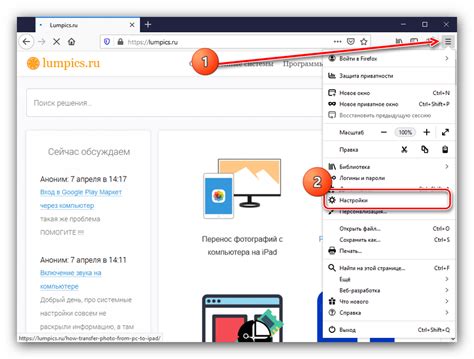
Для удаления куки в браузере Яндекс необходимо настроить соответствующие параметры. Следуйте инструкции ниже, чтобы выбрать настройки браузера:
- Откройте браузер Яндекс и кликните на значок меню в верхнем правом углу экрана.
- В выпадающем меню выберите раздел "Настройки".
- В открывшемся окне настройки браузера откройте вкладку "Приватность и безопасность".
- Прокрутите страницу вниз до раздела "Куки".
- В разделе "Куки" выберите опцию "Удалить файлы cookie после закрытия браузера" или "Удалить все файлы cookie".
- Для более точной настройки удаления куки, нажмите на кнопку "Исключения" и добавьте/удалите сайты из списка исключений.
- После выбора необходимых настроек, закройте окно настроек браузера.
Теперь вы выбрали настройки браузера Яндекс, чтобы удалить куки. Ваши настройки будут применены и сохранены. Не забывайте регулярно удалять куки, чтобы обеспечить безопасность и защиту ваших данных.
Перейти в раздел "Приватность и безопасность"

Чтобы удалить куки в браузере Яндекс, нужно перейти в раздел "Приватность и безопасность". Чтобы это сделать, следуйте инструкции:
- Откройте браузер Яндекс.
- Щелкните по значку "Параметры" в верхнем правом углу окна браузера.
- В открывшемся меню выберите пункт "Настройки".
- На левой панели выберите раздел "Приватность и безопасность".
Теперь вы находитесь в разделе "Приватность и безопасность", где можно производить настройки, управляющие сохранением и удалением куки в браузере Яндекс.
Найти и выбрать "Очистка истории и данных сайтов"
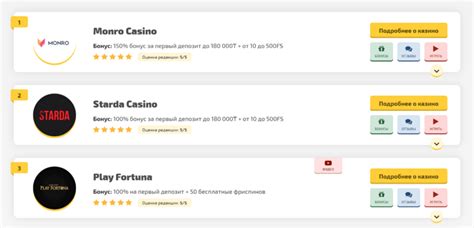
Чтобы очистить куки в браузере Яндекс, следуйте этим шагам:
- Откройте браузер Яндекс на своем устройстве.
- Нажмите на значок трех горизонтальных полосок в правом верхнем углу окна.
- В открывшемся меню выберите "Настройки".
- Прокрутите вниз до раздела "Приватность и безопасность".
- Нажмите на "Очистка истории и данных сайтов".
- Далее вам будет предоставлена возможность выбрать, какие данные вы хотите удалить:
- Историю посещений
- Сохраненные пароли
- Куки и другие данные сайтов
- Кэш
После выполнения этих шагов куки в браузере Яндекс будут успешно удалены, и ваша история посещений будет очищена.